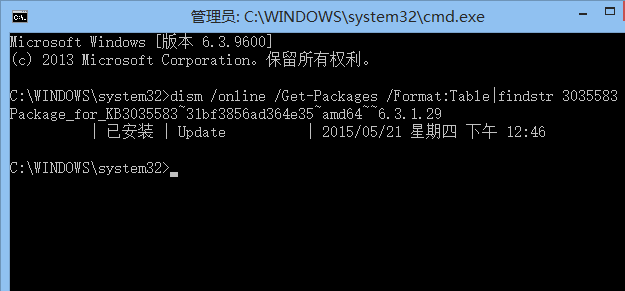/// <summary>
/// 创建网站
/// </summary>
/// <param name="siteInfo"></param>
public void CreateNewWebSite(NewWebSiteInfo siteInfo)
{
if (!EnsureNewSiteEnavaible(siteInfo.BindString))
{
throw new Exception("该网站已存在" + Environment.NewLine + siteInfo.BindString);
}
DirectoryEntry rootEntry = GetDirectoryEntry(entPath);
newSiteNum = GetNewWebSiteID();
DirectoryEntry newSiteEntry = rootEntry.Children.Add(newSiteNum, "IIsWebServer");
newSiteEntry.CommitChanges();
newSiteEntry.Properties["ServerBindings"].Value = siteInfo.BindString;
newSiteEntry.Properties["ServerComment"].Value = siteInfo.CommentOfWebSite;
newSiteEntry.CommitChanges();
DirectoryEntry vdEntry = newSiteEntry.Children.Add("root", "IIsWebVirtualDir");
vdEntry.CommitChanges();
string ChangWebPath = siteInfo.WebPath.Trim().Remove(siteInfo.WebPath.Trim().LastIndexOf('\\'),1);
vdEntry.Properties["Path"].Value = ChangWebPath;
vdEntry.Invoke("AppCreate", true);//创建应用程序
vdEntry.Properties["AccessRead"][0] = true; //设置读取权限
vdEntry.Properties["AccessWrite"][0] = true;
vdEntry.Properties["AccessScript"][0] = true;//执行权限
vdEntry.Properties["AccessExecute"][0] = false;
vdEntry.Properties["DefaultDoc"][0] = "Login.aspx";//设置默认文档
vdEntry.Properties["AppFriendlyName"][0] = "LabManager"; //应用程序名称
vdEntry.Properties["AuthFlags"][0] = 1;//0表示不允许匿名访问,1表示就可以3为基本身份验证,7为windows继承身份验证
vdEntry.CommitChanges();
//操作增加MIME
//IISOle.MimeMapClass NewMime = new IISOle.MimeMapClass();
//NewMime.Extension = ".xaml"; NewMime.MimeType = "application/xaml+xml";
//IISOle.MimeMapClass TwoMime = new IISOle.MimeMapClass();
//TwoMime.Extension = ".xap"; TwoMime.MimeType = "application/x-silverlight-app";
//rootEntry.Properties["MimeMap"].Add(NewMime);
//rootEntry.Properties["MimeMap"].Add(TwoMime);
//rootEntry.CommitChanges();
#region 针对IIS7
DirectoryEntry getEntity = new DirectoryEntry("IIS://localhost/W3SVC/INFO");
int Version =int.Parse(getEntity.Properties["MajorIISVersionNumber"].Value.ToString());
if (Version > 6)
{
#region 创建应用程序池
string AppPoolName = "LabManager";
if (!IsAppPoolName(AppPoolName))
{
DirectoryEntry newpool;
DirectoryEntry appPools = new DirectoryEntry("IIS://localhost/W3SVC/AppPools");
newpool = appPools.Children.Add(AppPoolName, "IIsApplicationPool");
newpool.CommitChanges();
}
#endregion
#region 修改应用程序的配置(包含托管模式及其NET运行版本)
ServerManager sm = new ServerManager();
sm.ApplicationPools[AppPoolName].ManagedRuntimeVersion = "v4.0";
sm.ApplicationPools[AppPoolName].ManagedPipelineMode = ManagedPipelineMode.Classic; //托管模式Integrated为集成 Classic为经典
sm.CommitChanges();
#endregion
vdEntry.Properties["AppPoolId"].Value = AppPoolName;
vdEntry.CommitChanges();
}
#endregion
//启动aspnet_regiis.exe程序
string fileName = Environment.GetEnvironmentVariable("windir") + @"\Microsoft.NET\Framework\v4.0.30319\aspnet_regiis.exe";
ProcessStartInfo startInfo = new ProcessStartInfo(fileName);
//处理目录路径
string path = vdEntry.Path.ToUpper();
int index = path.IndexOf("W3SVC");
path = path.Remove(0, index);
//启动ASPnet_iis.exe程序,刷新脚本映射
startInfo.Arguments = "-s " + path;
startInfo.WindowStyle = ProcessWindowStyle.Hidden;
startInfo.UseShellExecute = false;
startInfo.CreateNoWindow = true;
startInfo.RedirectStandardOutput = true;
startInfo.RedirectStandardError = true;
Process process = new Process();
process.StartInfo = startInfo;
process.Start();
process.WaitForExit();
string errors = process.StandardError.ReadToEnd();
if (errors != string.Empty)
{
throw new Exception(errors);
}
}